Как отключить уведомление OneDrive об этом дне в Windows 11/10
Подобно Google Фото(Google Photos) и Facebook , OneDrive также показывает уведомление о том, что вы загрузили в прошлом году в тот же день (месяц/день), что и сегодня. Однако, если вы не хотите их получать, вы можете отключить уведомление OneDrive «В этот день » в (OneDrive On this day)Windows 11/10 с помощью этого руководства.
OneDrive показывает уведомление « В этот день(On this day) » для фотографий и видео, которые вы загрузили в тот же день в прошлом году, чтобы вы знали, что вы делали ранее. Некоторые люди находят это полезным, поскольку позволяет снова пережить воспоминания. Однако, если вы сочтете это ненужным, вам пригодится это пошаговое руководство.
Есть два способа отключить уведомление OneDrive в (OneDrive)этот день (On this day ) на ПК с Windows —(Windows PC –) с помощью встроенной опции OneDrive и с помощью (OneDrive)редактора реестра(Registry Editor) . Каким бы путем вы ни следовали, вы получите один и тот же результат.
Отключить уведомление (Turn)OneDrive в этот день на ПК
Чтобы отключить уведомление OneDrive в этот день в Windows 11/10 , выполните следующие действия.
- Щелкните(Click) значок OneDrive на панели задач.
- Выберите Help & Settings > Settings .
- Перейдите на вкладку « Настройки ».(Settings)
- Снимите флажок Когда доступны воспоминания «В этот день» .(When “On this day” memories are available)
- Нажмите кнопку ОК(OK) .
Сначала убедитесь, что значок OneDrive виден на панели задач. Если нет, найдите OneDrive и запустите его. Затем щелкните значок OneDrive на панели задач и выберите the Help & Settings > Settings ».
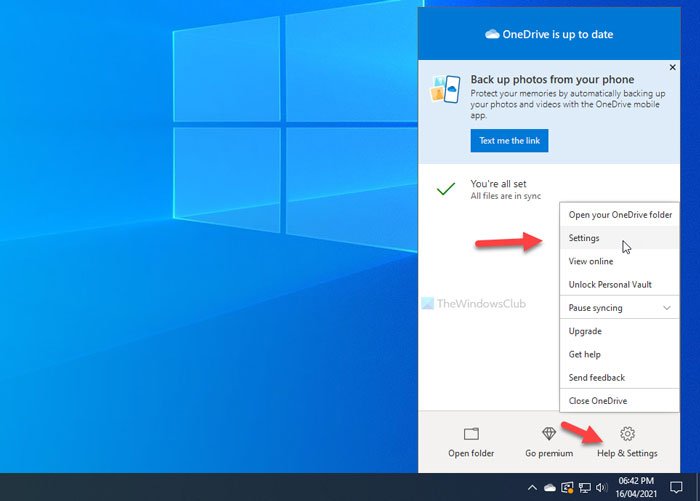
Он открывает панель настроек OneDrive.
Вам необходимо перейти на вкладку « Настройки (Settings ) » и снять галочку с поля « Когда доступны воспоминания «В этот день»(When “On this day” memories are available) .
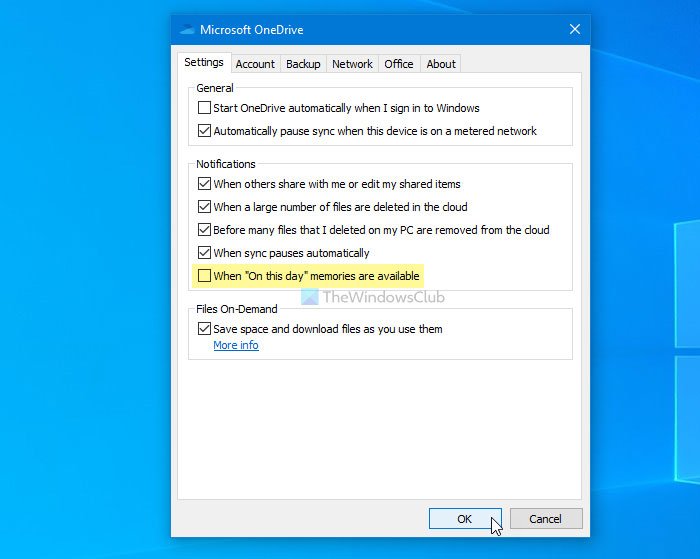
Наконец, нажмите кнопку OK , чтобы сохранить изменения.
Это все! С этого момента OneDrive не будет отображать уведомление « В этот день (On this day ) » на вашем ПК с Windows.
Если вы хотите отменить изменение, вам нужно открыть ту же панель настроек OneDrive и установить тот же флажок, что и упомянутый выше.
СОВЕТ(TIP) . В этом посте показано, как отключить уведомления OneDrive On this day на Android и iOS(disable OneDrive On this day notifications on Android and iOS) .
Отключить уведомление OneDrive в(OneDrive) этот день с помощью реестра(Registry)
Чтобы отключить уведомление OneDrive в этот день в Windows 11/10 , выполните следующие действия.
- Нажмите Win+R , чтобы отобразить приглашение «Выполнить».
- Введите regedit и нажмите кнопку Enter .
- Нажмите на опцию Да .(Yes)
- Перейдите к Личному(Personal) в HKEY_CURRENT_USER .
- Щелкните правой кнопкой мыши Personal > New > DWORD (32-bit) Value .
- Назовите его OnThisDayPhotoNotificationDisabled .
- Дважды щелкните по нему, чтобы установить значение(Value) данных как 1 .
- Нажмите кнопку ОК(OK) .
Прежде чем перейти к шагам REGEDIT , рекомендуется создать точку восстановления системы .
Теперь откройте редактор реестра(Registry Editor) на своем компьютере. Для этого нажмите Win+R , введите regedit и нажмите кнопку Enter . Если он показывает панель управления учетными записями пользователей(User Account Control) , нажмите кнопку « Да (Yes ) » . После открытия редактора реестра(Registry Editor) на вашем компьютере перейдите по следующему пути:
HKEY_CURRENT_USER\SOFTWARE\Microsoft\OneDrive\Accounts\Personal
Здесь вы должны создать значение REG_DWORD . Для этого щелкните правой кнопкой мыши Личный (Personal ) ключ и выберите « New > DWORD (32-bit) Value .
Затем назовите его OnThisDayPhotoNotificationDisabled .

Теперь дважды щелкните это значение REG_DWORD и установите значение(Value) данных как 1 .
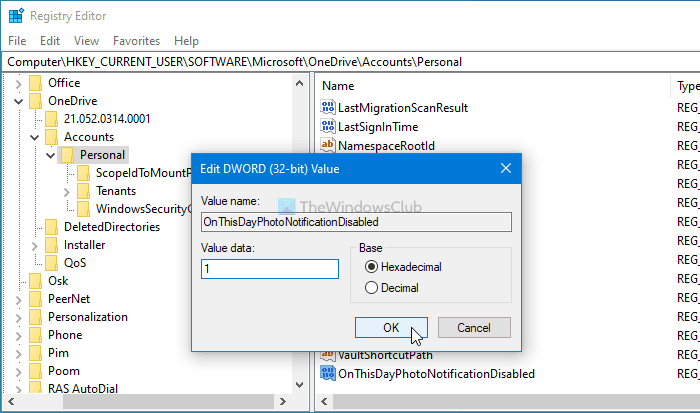
Наконец, нажмите кнопку OK , чтобы сохранить изменения. Затем вам нужно повторно войти в систему на своем компьютере, чтобы получить изменения.
Если вы хотите вернуть исходную настройку, откройте то же значение REG_DWORD и установите значение (Value)0 .
Кроме того, вы также можете удалить это значение REG_DWORD .
Для этого щелкните правой кнопкой мыши OnThisDayPhotoNotificationDisabled > выберите параметр « Удалить (Delete ) » и нажмите кнопку « Да (Yes ) » .
Это все! Если у вас есть какие-либо сомнения, дайте нам знать в комментариях.
Читать дальше: (Read next: )предложите пользователям переместить известные папки Windows в OneDrive.(Prompt users to move Windows known folders to OneDrive.)
Related posts
Отключите OneDrive уведомления при синхронизации автоматически
Fix OneDrive error code 0x8004de40 на Windows 10
Исправить код ошибки OneDrive 0x8007016A
OneDrive Error 0x80070194, The cloud file provider вышел неожиданно
Allow OneDrive для отключения permission inheritance в папках только для чтения
Вы синхронизируете другую учетную запись - Ошибка OneDrive
Microsoft OneDrive Privacy Settings and Policy объяснил
OneDrive.exe Entry Point не Found на Windows 10
OneDrive Миниатюры не отображаются на Windows 10
Fix OneDrive Error Code 0x8004de85 или 0x8004de8a
OneDrive против Google Drive - Что лучше Cloud Service?
OneDrive Создание дубликатов файлов с добавлением computer name
Как добавить настройки SYNC OneDrive в Local Group Policy Editor
Вы уже синхронизируете эту учетную запись - OneDrive для Mac error
Как заблокировать OneDrive с Password, Touch ID or Face ID на iPad
OneDrive Personal Vault отображает неправильный язык
Ваш PC isn не подключен к Интернету, OneDrive Error 0x800c0005
Как восстановить предыдущую версию Document в OneDrive
Лучший Microsoft OneDrive Tips and Tricks, чтобы использовать его как Pro
Что-то пошло не так Error code 102 в OneDrive
